¿Quiere hacer una copia de seguridad del historial de chat de WhatsApp de su Android o transferir mensajes y medios de WhatsApp a un nuevo dispositivo? Google Drive lo hace fácil.
Si usa WhatsApp en Android, puede hacer una copia de seguridad de su historial de chat en Google Drive. Luego puede restaurar todo rápidamente si restablece el software del sistema o realiza la actualización a un teléfono Android más nuevo. Este tutorial muestra lo que debe hacer para hacer una copia de seguridad y restaurar WhatsApp con Google Drive.
Tabla de contenido 
Hacer una copia de seguridad de los datos de WhatsApp en Google Drive
Puede hacer una copia de seguridad de sus chats y archivos adjuntos de WhatsApp manualmente en Google Drive cuando lo desee. O bien, puede configurar la aplicación para realizar copias de seguridad automáticamente en un horario diario, semanal o mensual. Las copias de seguridad de WhatsApp no contarán contra su cuota de Google Drive, por lo que el almacenamiento no es un problema, solo necesita una buena conexión a Internet.
Nota: WhatsApp creará simultáneamente una copia de el archivo de copia de seguridad en el almacenamiento interno de su Android o en una tarjeta SD, lo que le permite restaurar los datos más rápido si tiene que desinstalar y volver a instalar la aplicación.
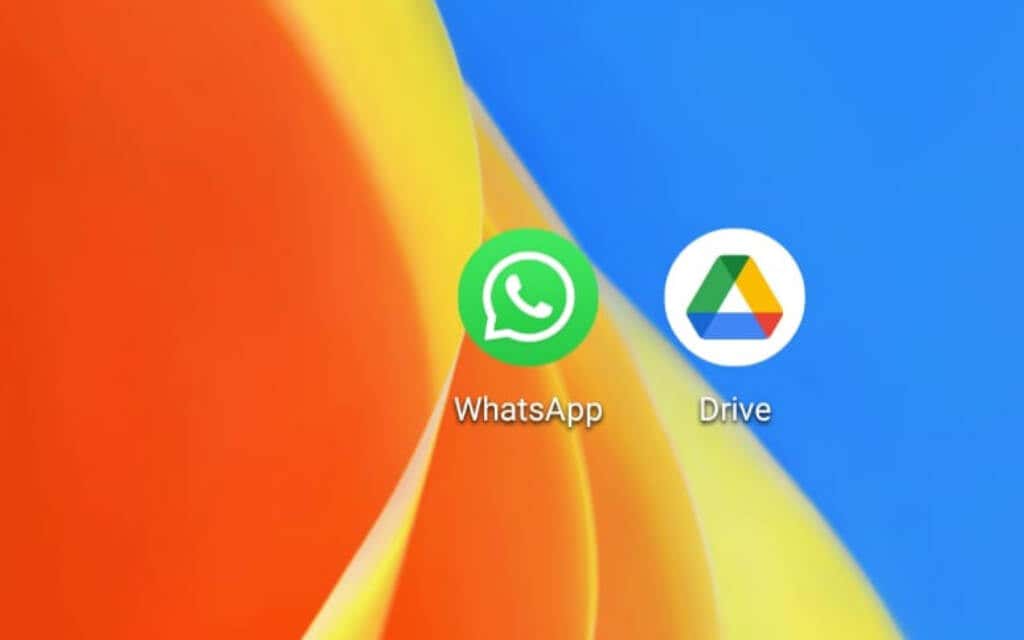
Si ya tiene una copia de seguridad de WhatsApp en Google Drive , puede pasar a la siguiente sección. Sin embargo, es mejor crear una copia de seguridad nueva, si es posible, para asegurarse de que la copia de seguridad contenga todos sus mensajes y medios más recientes.
1. Abre la aplicación WhatsApp en tu Android.
2. Toque el icono Más (tres puntos) en la parte superior derecha de la pantalla.
3. Toca Configuración en el menú desplegable.
4. Selecciona Chats.
5. Desplázate hacia abajo y toca Copia de seguridad del chat.
6. Toca Copia de seguridad para hacer una copia de seguridad de tus datos de WhatsApp en Google Drive usando las preferencias de copia de seguridad predeterminadas.
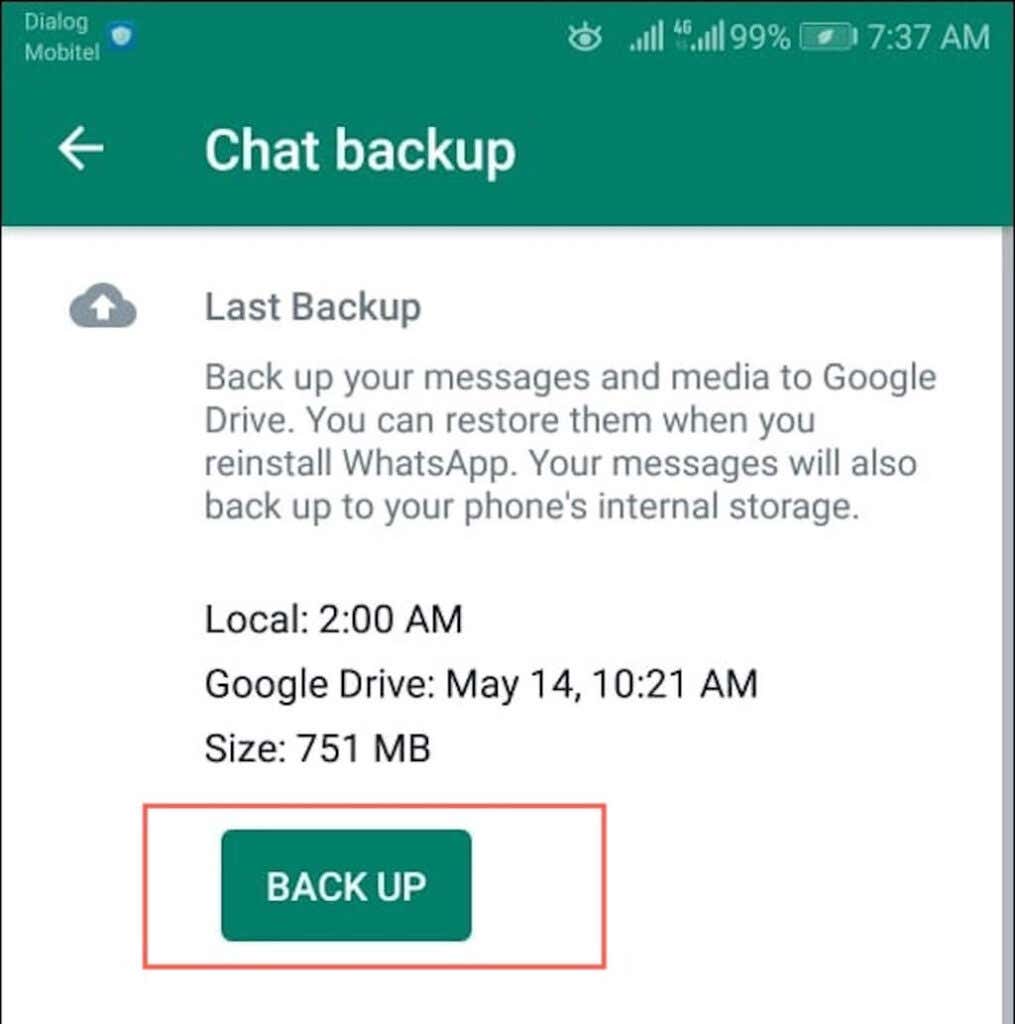
O bien, desplácese hacia abajo en la pantalla y configure los siguientes ajustes:
Extremo a-finalizar la copia de seguridad cifrada: agregue una capa adicional de seguridad cifrando la copia de seguridad. Sin embargo, no podrá restaurar sus datos si pierde la contraseña o la clave de encriptación que creó durante el proceso. Copia de seguridad en Google Drive: decida si desea realizar la copia de seguridad de forma manual o automática ( diariamente, semanalmente o mensualmente).Copia de seguridad mediante datos móviles: copia de seguridad de datos en Wi-Fi o datos móviles. Desactive la opción para evitar incurrir en cargos adicionales mientras no esté conectado a Wi-Fi. Incluir videos: decida si desea incluir videos como parte de sus copias de seguridad. Sin embargo, eso puede aumentar significativamente el tamaño de sus copias de seguridad y causar retrasos. Cuenta de Google: use una cuenta de Google distinta a la que ya inició sesión en su teléfono Android para hacer una copia de seguridad de sus datos de WhatsApp.
7. Espere hasta que se complete la copia de seguridad.
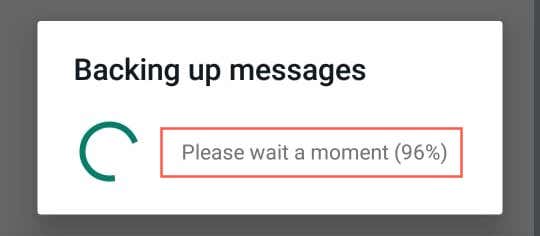
La primera subida puede tardar un poco en finalizar, pero las copias de seguridad posteriores serán considerablemente más rápidas. Si no planea restaurar sus datos de inmediato, aquí hay algunas cosas que debe tener en cuenta acerca de sus copias de seguridad:
Google Drive reemplaza la copia de seguridad actual cada vez que realiza una carga nueva, por lo que no puede restaurar archivos anteriores. versiones de sus datos de WhatsApp. Google Drive elimina su copia de seguridad de WhatsApp si usted (o WhatsApp) no la actualizan dentro de cinco meses. WhatsApp para iOS se basa en el servicio de almacenamiento iCloud nativo de Apple para fines de copia de seguridad, por lo que no puede restaurar una unidad de Google copia de seguridad en un iPhone. Pruebe estas soluciones para migrar sus datos de WhatsApp de Android a un nuevo iPhone.
Restaurar la copia de seguridad de WhatsApp desde Google Drive
Si restableces tu Android o compras un teléfono nuevo, puedes restaurar tus datos de WhatsApp y continuar justo donde lo dejaste. Sin embargo, solo puede hacerlo si está usando el mismo número de teléfono que antes.
Además, debe iniciar sesión en el dispositivo con la cuenta de Google que contiene la copia de seguridad de WhatsApp. Si no está seguro, vaya a Configuración > Contraseñas y cuentas/Usuarios y cuentas para ver una lista de cuentas de Google.
Una vez que esté listo para continuar, esto es lo que debe hacer para restaurar sus datos de WhatsApp desde Google Drive.
1. Instala y abre WhatsApp.
2. Toca Aceptar y continuar.
3. Escribe tu número de teléfono y toca Aceptar. Luego, ingrese el código de verificación que recibió para continuar.
4. Seleccione Continuar y permita que WhatsApp acceda a los contactos, fotos y otros medios de su teléfono.
5. WhatsApp lo ubicará automáticamente y le notificará si encuentra una copia de seguridad en Google Drive para su Android. Toca Restaurar para continuar.
6. Espere hasta que WhatsApp restablezca sus mensajes.
7. Selecciona Siguiente para continuar.
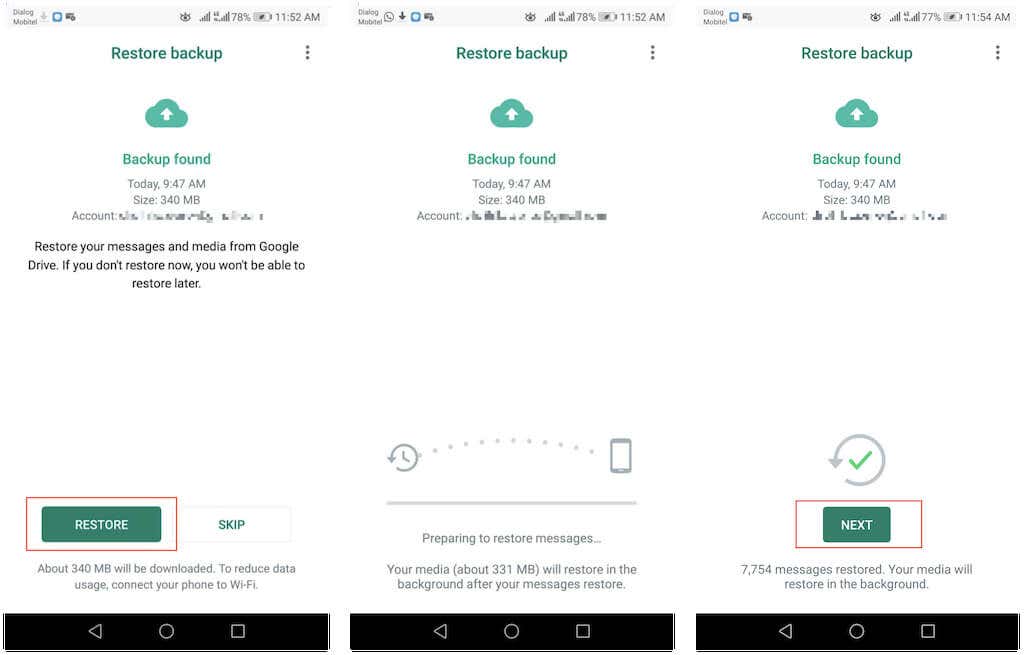
Nota: si su Android tiene acceso a la copia de seguridad local en el almacenamiento interno o en la tarjeta SD, puede usarla para el proceso de restauración.
8. Toca Restaurar ahora para restaurar tus archivos multimedia a través de Wi-Fi o datos móviles, o toca Aceptar para hacerlo solo con Wi-Fi. Luego, ingresa un nombre para tu cuenta de WhatsApp y selecciona Siguiente.
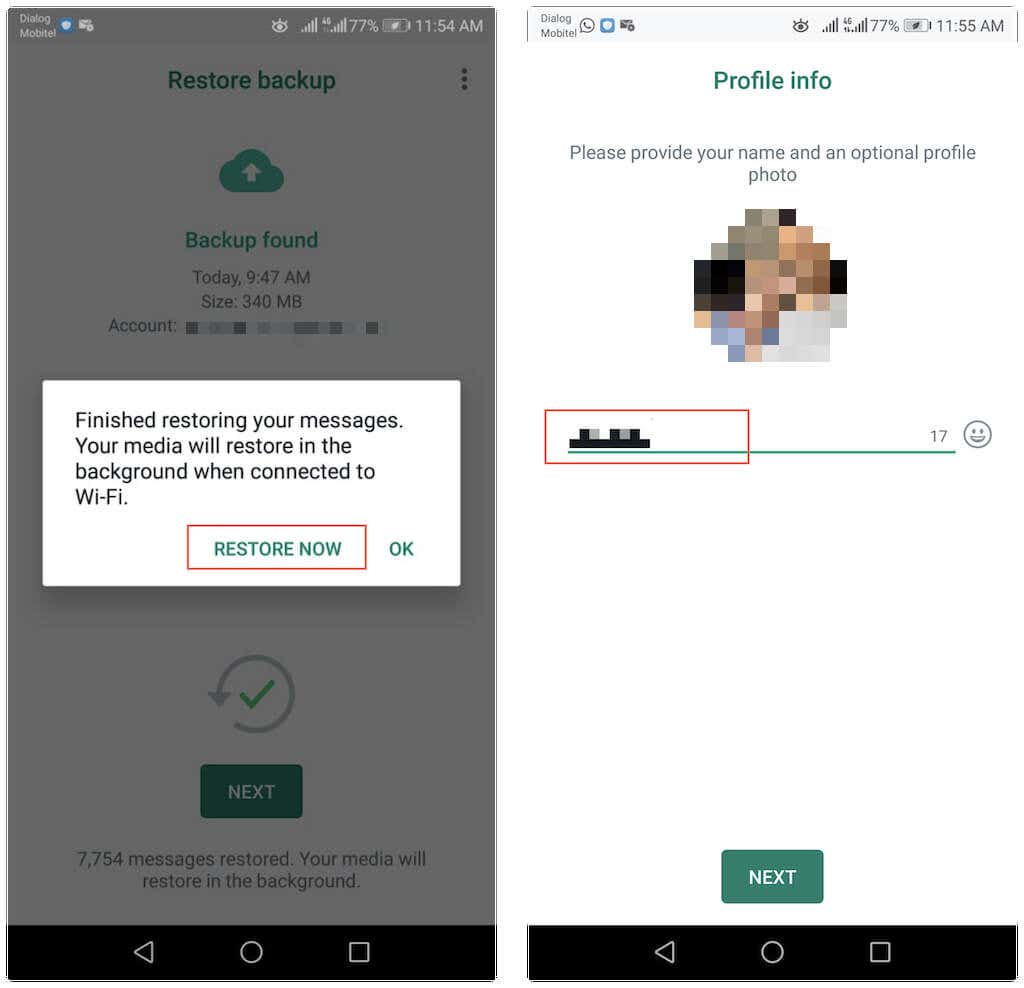
9. WhatsApp se inicializará y mostrará sus hilos de conversación en breve. Continuará restaurando sus archivos multimedia, pero puede usar la aplicación mientras tanto.
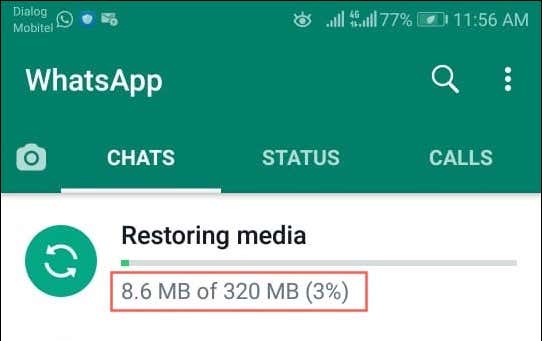
Si no puede descargar los datos de copia de seguridad de WhatsApp, podría ser alguno de los siguientes:
WhatsApp vincula el archivo de copia de seguridad en Google Drive a la número de teléfono que usó inicialmente cuando lo creó. Solo puede restaurar los datos después de verificarlos con el mismo número. Asegúrese de que sea lo mismo. Visite la pantalla de administración de su cuenta de Android y verifique dos veces si ha iniciado sesión con la cuenta correcta de Google Drive. Google elimina las copias de seguridad de WhatsApp que tengan más de cinco meses. Para confirmar si la copia de seguridad todavía está presente, abra la aplicación Google Drive y seleccione Almacenamiento en el menú de la aplicación. Si las descargas tardan demasiado o se detienen, cambie de celular a Wi-Fi y verifique si eso hace que una diferencia. Solucione los problemas de su dispositivo Android para cualquier problema con los servicios de Google Play.
Continúe realizando copias de seguridad de sus datos de WhatsApp
Google Drive facilita la protección de sus datos de WhatsApp en Android. Si terminó de restaurar el historial de chat a una nueva instalación de WhatsApp, no olvide continuar con la copia de seguridad de sus mensajes y medios.


